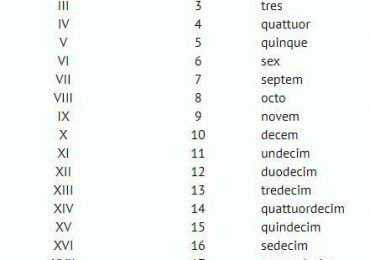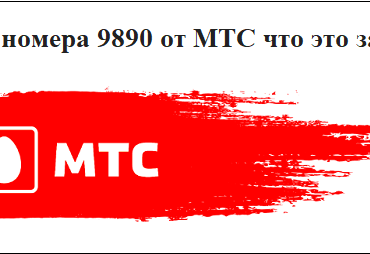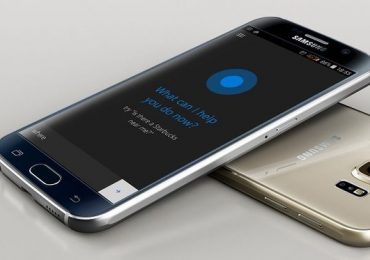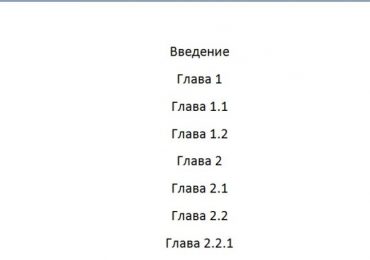У ряда пользователей кроссплатформенного голосового мессенджера «Discord» может возникнуть желание подключить к своему серверу бота с определённым набором функций. В большинстве случаев такой бот нужен для проигрывания музыки, но бывают случаи, когда боты используются для модерирования, обслуживания чатов, поиска нужных файлов, запуска встроенных игр и других схожих задач. В статье я подробно расскажу о добавлении бота в Дискорд с музыкой, и какова последовательность шагов при реализации указанной задачи.

Содержание статьи:
- Как сделать музыкального бота в Дискорде
- Команды для работы со звуком в Discord
- Альтернативный способ
- Заключение
Как сделать музыкального бота в Дискорде
Рассмотрим пошаговый алгоритм задействования понравившегося нам бота в функционале нашего сервера на «Дискорд»:
- Выберите понравившегося вам бота. Для этого перейдите на сайт carbonitex.net, и выберите приглянувшегося вам бота. Интерфейс данного ресурса англоязычный, потому будет нужно или использовать своё знание английского языка, или применить специальные расширения для браузера, выполняющие перевод англоязычного текста онлайн.
Описание каждого бота имеет три основные вкладки. «Info» — предоставляет информацию о боте с описанием его достоинств, «Features» — перечисляет особенности бота, «Usage» — обычно описывает основные команды для работы с ботом.
- После того, как вы определились с нужным музыкальным ботом (многие пользователи выбирают популярный «WildBot»), нажмите на зелёную кнопку «Add Bot to Server».
Нажмите на «Add bot to Server» для добавления бота на ваш сервер - Появится окно, в котором вы сможете выбрать один из ваших серверов, на который необходимо установить бота. Выберите нужный вам сервер, и нажмите на «Авторизировать» (при необходимости введите капчу). Выбранный вами бот будет авторизирован на вашем сервере.
Выберите нужный сервер, а затем нажмите на «Авторизировать» для авторизации бота на вашем сервере - Теперь переходим в программу «Дискорд». Здесь уже будет присутствовать сообщение о том, что «WilBot на сервере», и справа, на панели «В сети», вы увидите имя нашего бота.
Имя бота в панели справа - Теперь нам необходимо создать роль для нашего бота. Вверху жмём на стрелочку для перехода в меню настроек.
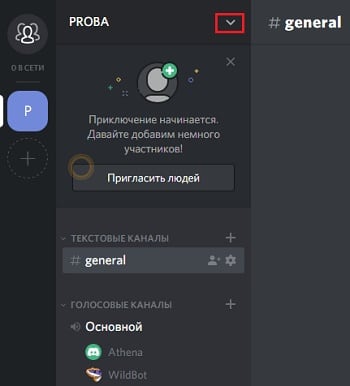
Нажмите на стрелочку вверху для перехода в меню настроек Выбираем здесь «Настройки сервера»;
Выберите опцию «Настройки сервера» - Здесь нажимаем на вкладку «Роли», и создаём новую роль для нашего бота. Для этого нажимаем на плюсик вверху, прописываем справа название новой роли, и указываем для неё права. Нажимаем на «Сохранить изменения» внизу, затем на «Escape» для выхода;
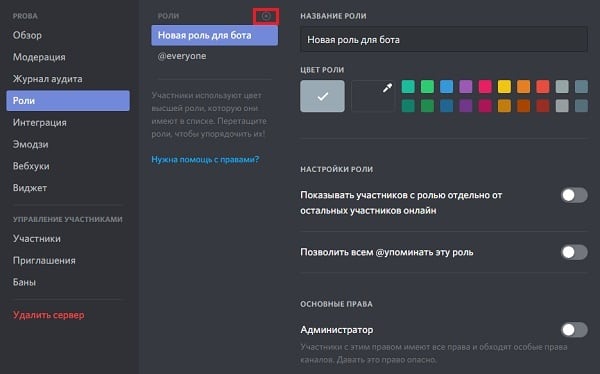
Создаём новую роль для нашего бота - Устанавливаем боту созданную нами роль. Кликаем по его названию, жмём на плюсик под словосочетанием «Нет ролей», и добавляем нашему боту созданную нами ранее роль;
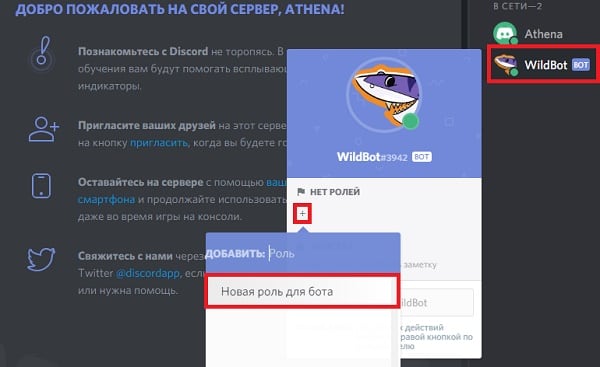
Присваиваем боту созданную нами роль - Для получения доступа ко всему функционалу команд бота введите на сервере специальную команду ++help. Вы получите личные сообщения, включающие весь список команд для управления ботом;
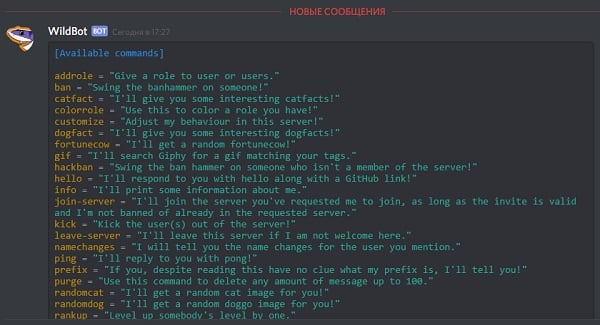
Перечень команд по управлению ботом - Вновь перейдите на основное окно сервера, и введите в текстовой строке команду ++voice, что позволит добавить нашего бота в голосовой чат.
Читайте также: Не работает микрофон в Дискорде — что делать.
Команды для работы со звуком в Discord
Для работы со звуком у бота в Дискорд существуют следующие команды:
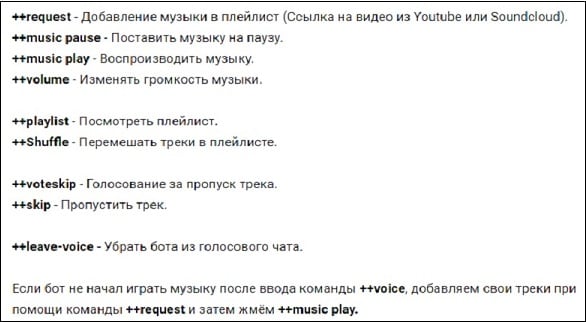
Чтобы добавить нужный вам трек в плейлист бота напишите ++request (и название нужной песни или исполнителя), а затем наберите ++music play. Вы услышите музыку, и всякий пользователь, который зайдёт на ваш сервер, будет слышать воспроизводимый ботом трек.
После проигрывания плейлиста бот может уйти из звукового чата, потому при необходимости нужно будет его вновь добавить с помощью ++voice.
Альтернативный способ
Альтернативным способом установки бота в приложение Дискорд является использование сервиса dynobot.net. Алгоритм реализации данного способа можно наблюдать на данном видео:
Заключение
Для добавления бота в Дискорд с музыкой рекомендую использовать первый из перечисленных мной способов. Он достаточно прост по реализации, позволяя за несколько минут установить музыкального бота на ваш сервер в Дискорд. Если же указанный бот по каким-либо причинам не подошёл, стоит использовать бота с сайта dynobot.net, который обладает довольно удобным функционалом, позволяя легко проигрывать нужную музыку онлайн.